
【プラグイン紹介】ブロックにコマンドを埋め込めるプラグイン【ScriptBlockPlus】
当記事にはアフィリエイト広告が含まれています。
2023年10月1日より施行された景品表示法の指定告示(通称:ステマ規制)によって、広告を掲載しているサイトやメディア、SNS内に、読者が認識できるような表記が必須となりました。
当サイトにおいても景品表示法に則り、冒頭に表記するようにしていますので、ご理解の上、ご覧いただけますと幸いです。
当記事にはアフィリエイト広告が含まれています。
2023年10月1日より施行された景品表示法の指定告示(通称:ステマ規制)によって、広告を掲載しているサイトやメディア、SNS内に、読者が認識できるような表記が必須となりました。
当サイトにおいても景品表示法に則り、冒頭に表記するようにしていますので、ご理解の上、ご覧いただけますと幸いです。

この記事は以下に対応しています。※2024年10月時点
 揚げたてのポテト
揚げたてのポテトどうもこんにちわ、揚げたてのポテトです。
 揚げたてのポテト
揚げたてのポテトブロックをクリックした時にコマンドを実行させたい時ありませんか?今回はそういう事を可能にするプラグインを紹介します。

ScriptBlockPlusが配布された経緯
ScriptBlockPlusが配布された経緯を読む(読まない方は飛ばしてOK)
元々、海外のプラグイン開発者が製作したScriptBlockがありました。
しかし、2013年(CB 1.6.4-R2.0)を最後に更新が止まっており、バージョン1.6.4以降でも使えてはいましたが、いまいち不便さが残っていました。
そこで当時、私がスタッフとしてお手伝いしていたアスレサーバーのプラグイン開発者(ScriptBlockPlus製作者)がオリジナルのScriptBlockを製作し使っていました。
私は開発者に一般公開してほしいと要望を出した所、ScriptBlockPlusとしてリリースしてもらいました。また、リリースと同時に色々と要望を出して採用してもらい便利な機能が沢山あります。
 揚げたてのポテト
揚げたてのポテト開発者さんその節はありがとうございました!
少し長くなりましたが、ScriptBlockPlusは旧ScriptBlockの機能を引き継ぎ、更に使いやすく様々な便利な機能を加えたプラグインになります。
ScriptBlockとScriptBlockPlusについて
ScriptBlockってどんな機能があったの?
旧ScriptBlockではブロックをクリックした時やブロックに乗った時のアクションであらかじめ設定したコマンドが実行されるというプラグインでした。
また、ScriptBlockに用意されているオプションを指定する事でコマンド実行を遅延させたり、お金を払わせたりすることができました。
ScriptBlockPlusでは何が追加されたの?
- ブロックを壊した時のアクションでもスクリプトを実行可能
- 大量の便利なオプション追加(後ほど紹介)
- コマンドのセレクターと引数の指定が可能
(例:@p[r=3,lm=10]や@p[distance=..3,level=10..]のこと) - サーバーコンソール画面のログの表示/非表示が可能
 揚げたてのポテト
揚げたてのポテト旧ScriptBlockではスクリプトが実行される度に実行ログがコンソール画面に表示され非表示機能が無かったんです!(嬉しい)
- 旧ScriptBlockのスクリプトデータをScriptBlockPlusのデータに移行する機能
- ブロックに設定されているスクリプトをScriptBlockPlus専用ツールを使用する事でコピー&ペーストが可能に
 揚げたてのポテト
揚げたてのポテト昔から旧ScriptBlockのスクリプトデータを使ってた人はこのような機能もあるので移行も簡単です!
 揚げたてのポテト
揚げたてのポテトまた、昔は手打ちでコマンドを打ち込む必要がありましたが専用ツールを使うとコピペをするように出来ちゃう!
- BlockSelectorの選択範囲内にスクリプトのペースト、削除をすることが可能
 揚げたてのポテト
揚げたてのポテトこれはWorldEditみたいに選択範囲を一括でスクリプトを埋め込む事が出来る機能です。
まだまだたくさん追加要素はありますが個人的に大きな機能を挙げてみました。
その他の機能はこの後、説明しているのでそちらを参考にどうぞ!
STOP!ダウンロードする前にJavaの確認!
お使いのパソコンがJava8である場合、ScriptBlockPlusが動作しないのでJava11にアップグレードする必要があります。
Java11にアップグレードしてもマイクラで遊べ、基本的に他のプラグインも動作するので問題ありません!
どうしてもJava8でScriptBlockPlusを使いたい方は、Java8版も配布されています。(あとでダウンロード先を紹介)
お使いのパソコンのJavaバージョンを調べる
Windowsパソコンを想定した確認方法になります。(Mac等はネット検索すると出てくるのでお調べください)
コマンドプロンプトを起動
キーボードにある「Windowsキー + R」を押してください。
すると、「ファイル名を指定して実行」というウィンドウが開かれます。
次に、開かれたウィンドウに「cmd」と入力し「OK」をクリックするとコマンドプロンプトという黒い画面が表示されます。
コマンドプロンプトを使ってJavaのバージョンを確認
コマンドプロンプトに以下のコマンド入力し、Enterキーを押してください。
java -version実行結果が以下のように表示されたら、お使いのJavaバージョンが分かります。
- 実行結果:java version “1.8.0_XXX”
-
Javaのバージョン8がインストールされている。
- 実行結果:java version “11.x.xx”
-
Javaのバージョン11がインストールされている。
- 実行結果:‘java’は、内部コマンドまたは外部コマンド(略)
-
Java自体がインストールされていません。
Java11をパソコンにインストールする
こちらよりJava11をダウンロードします。
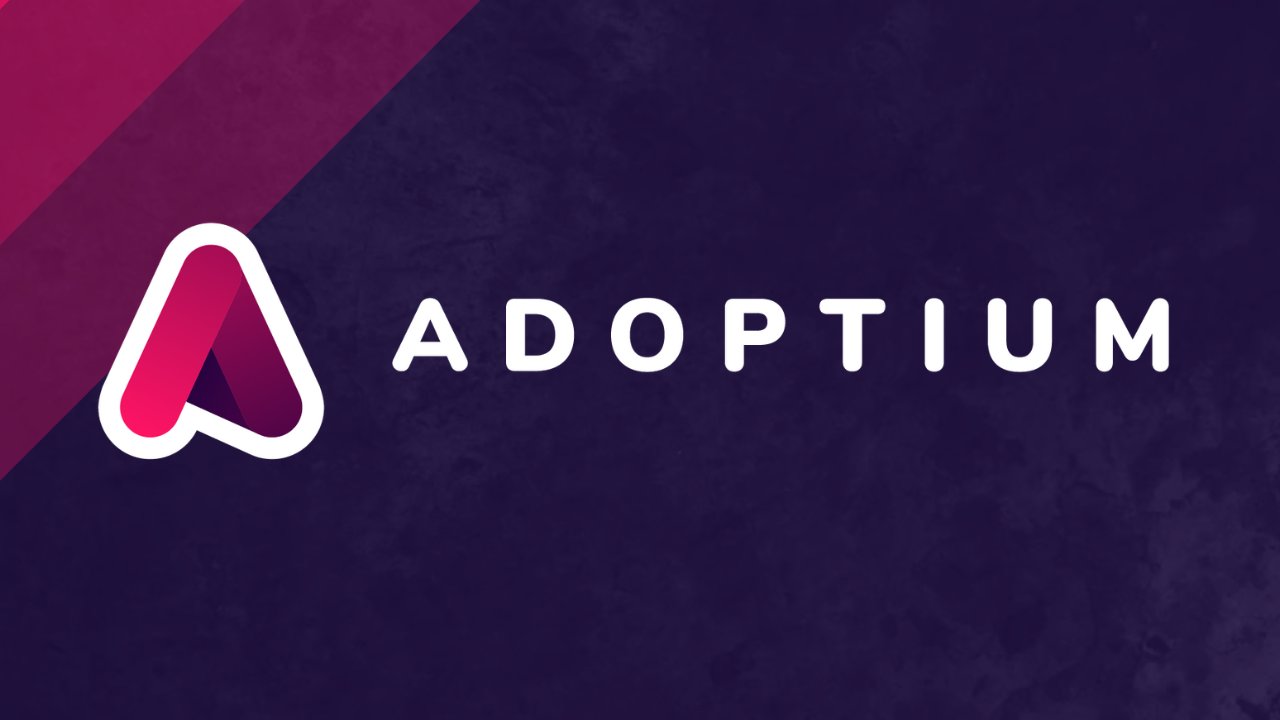
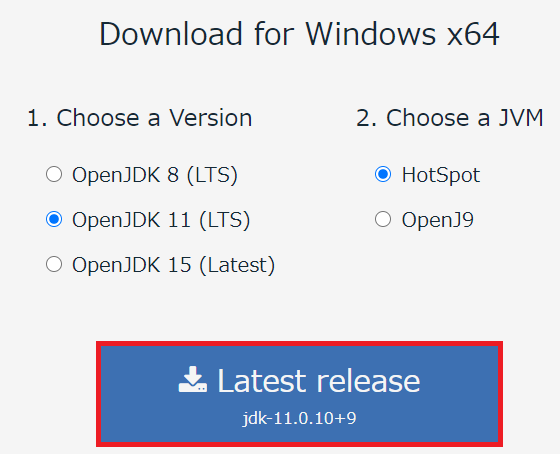
赤枠のLatest releaseをクリックすると、
Java11のインストーラがダウンロードされます。
Java11のインストーラがダウンロードできたら、パソコンにインストールしてください。
インストールが完了するとJava8からJava11にアップグレードできていると思います。
【余談】Java11よりJREが無くなったのでJDKのダウンロードとなります。
ScriptBlockPlusのダウンロードと導入
それでは、ScriptBlockPlusのダウンロード方法と導入方法をご紹介します。
このプラグインでは導入に連携プラグインが必要になりますので、下記をご確認ください。
ScriptBlockPlusのダウンロード
以下のリンクを開き、ScriptBlockPlusをダウンロードしてください。
連携プラグインのダウンロード
ScriptBlockPlusでは、連携プラグインと呼ばれる ScriptBlockPlus の一部の機能を使用するために、別プラグインを一緒に導入する必要があります。
連携プラグインの説明と、ダウンロード先をご紹介します。
【任意】連携プラグイン「Vault」のダウンロード
【任意】連携プラグイン「DiscordSRV」のダウンロード
このプラグインは音声通話サービス「Discord」と連携できるプラグインです。ScriptBlockPlusでは、Discord権限を利用したコマンドを埋め込むこともできるため、利用したい方は導入する必要があります。
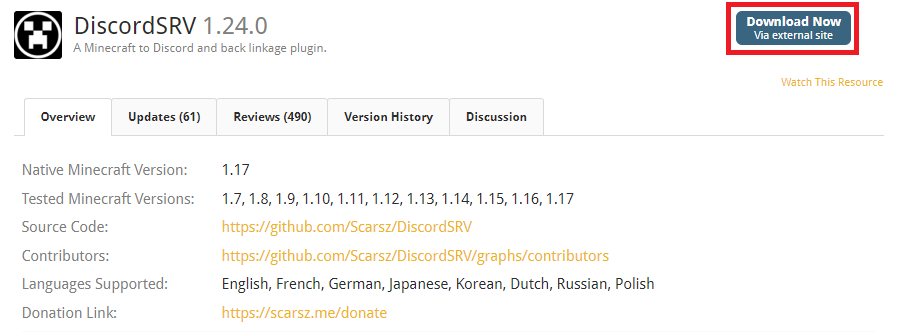
【任意】連携プラグイン「PlaceholderAPI」のダウンロード
このプラグインはプレースホルダという特定の関数を呼び出せるプラグインです。ある程度のプレースホルダはSciprtBlockPlusでも用意されているのですが、更に種類を拡張できるプラグインとなっています。
使用したいプレースホルダがSciprtBlockPlusに無く、 PlaceholderAPIにあるときは導入をオススメします。
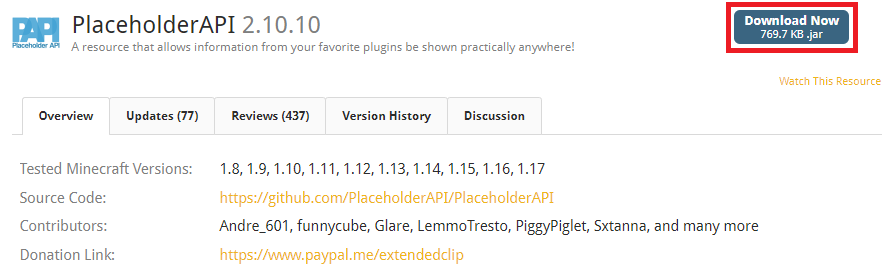
【任意】連携プラグイン「ScriptEntityPlus」のダウンロード
このプラグインはScriptBlockPlusと同じ製作者が作ったプラグインで、エンティティにスクリプトを埋め込むことができるようになるプラグインです。利用したい方は導入する必要があります。

ScriptBlockPlusの導入方法
それでは、ScirptBlockPlusと必要な連携プラグインをダウンロードできたので、導入していきたいと思います。
ダウンロードしたScriptBlockPlusとVault等をプラグインサーバーの「plugins」フォルダに導入します。
pluginsファルダに導入後、サーバーを起動するとフォルダ内にScriptBlockPlusというフォルダが作成されていれば導入成功です。
- jsonフォルダ
-
このフォルダの中にスクリプトデータやプレイヤーの実行情報などが保存されます。直接変更したい場合はここから変更できます。
- config_ja.yml
-
ScriptBlockPlusの設定ファイルです。ここでは、ScriptBlockPlusに関する様々な設定を変更できます。
- message_ja.yml
-
ScriptBlockPlusのメッセージ設定ファイルです。ScriptBlockPlusに関する様々なメッセージの変更ができます。
ScriptBlockPlusのコマンド一覧
| コマンド | 説明 | パーミッション | デフォルト権限 |
|---|---|---|---|
| /sbp tool | 実行者に補助ツールを配布 | scriptblockplus.command.tool | OP |
| /sbp reload | 全ての設定ファイルの再読み込み | scriptblockplus.command.reload | OP |
| /sbp backup | スクリプトデータのバックアップ作成 | scriptblockplus.command.backup | OP |
| /sbp checkver | 最新のプラグインが更新されているかチェック | scriptblockplus.command.checkver | OP |
| /sbp datamigr | 旧ScriptBlockのスクリプトデータを ScriptBlockPlusのデータに移行 | scriptblockplus.command.datamigr | OP |
| /sbp <scriptkey> create <options> | ブロックにスクリプトを設定 | scriptblockplus.command.<scriptkey> | OP |
| /sbp <scriptkey> add <options> | 同じブロックにスクリプトを追加 | scriptblockplus.command.<scriptkey> | OP |
| /sbp <scriptkey> remove | ブロックのスクリプトを削除 | scriptblockplus.command.<scriptkey> | OP |
| /sbp <scriptkey> view | 設定したブロックのスクリプトを表示 | scriptblockplus.command.<scriptkey> | OP |
| /sbp <scriptkey> nametag [nametag] | 設定したスクリプトにネームタグを設定 | scriptblockplus.command.<scriptkey> | OP |
| /sbp <scriptkey> redstone [repeat] [filter] [selector] | レッドストーン出力でスクリプトを実行 | scriptblockplus.command.<scriptkey> | OP |
| /sbp <scriptkey> run <world> <x> <y> <z> | 指定したスクリプトを実行 | scriptblockplus.command.<scriptkey> | OP |
| /sbp selector paste [pasteonair] [overwrite] | 選択範囲にスクリプトをペースト | scriptblockplus.command.selector | OP |
| /sbp selector remove | 選択範囲のスクリプトを削除 | scriptblockplus.command.selector | OP |
ScriptBlockPlusのスクリプトキー一覧
| スクリプトキー名 | 説明 |
|---|---|
| interact | 対象のブロックを左クリックまたは右クリックした時 |
| break | 対象のブロックを壊した時 |
| walk | 対象のブロックの上を通過した時(通った時) |
| hit | 対象のブロックに発射物を当てた時(弓、釣り竿など) |
ScriptBlockPlusの引数一覧
| 引数名 | 説明 |
|---|---|
| <scriptkey> | 上記のinteract、break、walk、hitの4種類のスクリプトキー |
| <options> | 様々なオプション(詳細は下記のオプション一覧を参照) |
| <world> | 実行させたいワールド名 |
| <x> <y> <z> | 実行させたい座標 |
| [pasteonair] | 空気ブロックに貼り付けるのか(true / false) |
| [player] | プレイヤーIDを指定 |
| [nametag] | ネームタグを指定 |
| [repeat] | スクリプトのリピート(繰り返し)実行する設定 |
| [filter] | フィルターを使用すると指定したセレクターの結果を反映 (詳細は下記のフィルター一覧を参照) |
| [selector] | バニラコマンドのセレクター (@pや@p[r=2,lm=10]または@p[distance=..2,level=10]等のこと) |
| [overwrite] | 既存スクリプトに上書きするのか(true / false) |
その他のパーミッション一覧
| 説明 | パーミッション | デフォルト |
|---|---|---|
| オプションの全ての権限 | scriptblockplus.option.* | OP |
| コマンドの全ての権限 | scriptblockplus.command.* | OP |
| 補助ツールの全ての権限 | scriptblockplus.tool.* | OP |
| スクリプトの実行権限 | scriptblockplus.<scripttype>.use | 全員 |
| 編集ツールの使用権限 | scriptblockplus.tool.scripteditor | OP |
| 検索ツールの使用権限 | scriptblockplus.tool.scriptviewer | OP |
| 管理ツールの使用権限 | scriptblockplus.tool.scriptmanager | OP |
| 範囲選択ツールの使用権限 | scriptblockplus.tool.blockselector | OP |
| オプションの実行権限 | scriptblockplus.option.<optionid> | OP / false(config.yml) |
ScriptBlockPlusのフィルター一覧
| フィルター名 | 説明 |
|---|---|
| op=<true / false> | OPの所持、不所持を判定する trueはOPを所持しているプレイヤーが対象 falseはOPを所持していないプレイヤーが対象 |
perm=node | 指定したパーミッションが許可されているのか判定する nodeにはパーミッションノードを記述する |
limit=number | 実行回数を制限する numberには整数を記述する |
基本的にはfilter{フィルター名=値}といった形で記述します。
また、filter{フィルター名=値,フィルター名=値}とすることで複数指定することも可能です。
filter{op=true,limit=1} @a[sort=nearest]が設定されている場合は、OP所持の最も近いプレイヤーを対象にします。
ScriptBlockPlusのリピート一覧
| リピート名 | 説明 |
|---|---|
tick=tick | リピートの間隔を設定tickには整数を記述する必要がある |
delay=tick | リピート開始までの時間を設定tickには整数を記述する必要がある |
limit=number | 実行回数を制限numberには整数を記述する必要がある |
リピートを使用することで、スクリプトをリピート(繰り返し)実行することができます。
基本的にはrepeat{引数=値}といった形で記述していきます。
またrepeat{引数=値,引数=値}とすることで複数指定することも可能です。
repeat{tick=20} @pが設定されている場合は、最も近いプレイヤー一人を対象に、1秒毎にスクリプトを実行にします。
ScriptBlockPlusのオプション一覧
ScriptBlockPlusのオプション一覧を開く
| オプション名 | 説 明 | 必要/連携プラグイン |
|---|---|---|
| @scriptaction:<アクション> | 指定した条件と一致する場合に実行 <アクション> shift シフトleft 左クリックright 右クリック※ ,で区切ると複数指定可能例) @scriptaction:shift,left | なし |
| @blocktype:<ブロックID> | 指定したブロックと一致する場合に実行 ブロックIDはMaterialを参照 ※ ,で区切ると複数指定可能例)@blocktype:DIAMOND_BLOCK | なし |
| @group:[ワールド/]<グループ> | 指定したグループと一致する場合に実行 | 必要 ※パーミッション系プラグイン(LuckPerms等) |
| @perm:[ワールド/]<権限> | 指定した権限と一致する場合に実行 | 必要 ※パーミッション系プラグイン(LuckPerms等) |
| @drole:<ロール> | 指定したロールと一致する場合に実行ロールにはロールIDを指定 | 必要 ※DiscordSRVプラグイン |
| @dchannel:<チャンネル> | 指定したボイスチャンネルと一致する場合に実行チャンネルにはチャンネルIDを指定 | 必要 ※DiscordSRVプラグイン |
| @calc:<値1> <演算子> <値2> [失敗メッセージ] | 計算の条件を満たした場合に実行%value1%:値1%value2%:値2%operator%:演算子※Calculation解説を参照 | なし |
| @oldcooldown:<秒数> | 旧仕様のクールダウンを実行 指定した秒数間は再度実行不可 ※保存形式は座標 例)@oldcooldown:20 | なし |
| @cooldown:<秒数> | 新仕様のクールダウンを実行 指定した秒数間は再度実行不可 ※保存形式はScriptType、UUID、座標 例)@cooldown:20 | なし |
| @delay:<Tick(20Tickで1秒)> [/実行制限(true/false)] | スクリプトを遅延させて実行 実行制限(true)の場合、 遅延が終了するまで再度実行は不可 例)@delay:40/true | なし |
| @hand:<アイテムID> [:ダメージ値] <個数> [名前] | 指定した物を手に持っている場合に実行 アイテムIDはMaterialを参照 ※アイテムは消費しない 例)@hand:DIAMOND 1 | なし |
| $item:<アイテムID> [:ダメージ値] <個数> [名前] | 指定した物を所持している場合に実行 (所持している=インベントリにある) アイテムIDはMaterialを参照 ※アイテムを消費する 例)$item:DIAMOND 1 | なし |
| $cost:<値段> | 所持金が値段を上回っている場合に実行 ※お金を消費 する | 必要 ※経済系プラグイン(Vault等) |
| @groupADD:[ワールド/]<グループ> | プレイヤーにグループを追加 | 必要 ※パーミッション系プラグイン(LuckPerms等) |
| @groupREMOVE:[ワールド/]<グループ> | プレイヤーにグループを追加 | 必要 ※パーミッション系プラグイン(LuckPerms等) |
| @permADD:[ワールド/]<権限> | プレイヤーにグループを追加 | 必要 ※パーミッション系プラグイン(LuckPerms等) |
| @permREMOVE:[ワールド/]<権限> | プレイヤーにグループを追加 | 必要 ※パーミッション系プラグイン(LuckPerms等) |
| @droleADD:<ロール> | プレイヤーにロールを追加ロールにはロールIDを指定※ ,で区切る事で複数指定可能 | 必要 ※DiscordSRVプラグイン |
| @droleREMOVE:<ロール> | プレイヤーのロールを削除ロールにはロールIDを指定※ ,で区切る事で複数指定可能 | 必要 ※DiscordSRVプラグイン |
| @say <メッセージ> | プレイヤーにsayコマンドを実行 例)@say こんにちわ | なし |
| @server <メッセージ> | サーバー全体にメッセージを送信&rcランダムカラー&カラーコード例)@server &aこんにちわ | なし |
| @player <メッセージ> | プレイヤーにメッセージを送信&rcランダムカラー&カラーコード例)@player &aこんにちわ | なし |
| @sound:<サウンドID>-音量-高さ[-遅延][/ワールド再生(true/false)] | プレイヤー座標からサウンドを再生 サウンドIDはSoundを参照 例)@sound:BLOCK_ANVIL_PLACE-1-1-2 | なし |
| @title:<メイン>[/サブ][/表示-待ち-消滅(時間)] | プレイヤー画面にタイトルを表示&rcランダムカラー&カラーコード例)@titie:&aメインです/&cサブだ/20-60-20 | なし |
| @actionbar:<メッセージ> | プレイヤーにアクションバーを表示&rcランダムカラー&カラーコード例)@actionbar:&aこんにちわ | なし |
| @bypass [/]<コマンド> | 権限を無視してコマンドを実行&rcランダムカラー&カラーコード例)@bypass give <player> stone 1 | なし |
| @bypassPERM:[/]<コマンド> [/ワールド]</権限> | 一時的に権限を与えてコマンドを実行します。&rcランダムカラー&カラーコード | 必要 ※パーミッション系プラグイン(LuckPerms等) |
| @bypassGROUP:[/]<コマンド> [/ワールド]</グループ> | 一時的にグループを与えてコマンドを実行します。&rcランダムカラー&カラーコード | 必要 ※パーミッション系プラグイン(LuckPerms等) |
| @command [/]<コマンド> | プレイヤーからコマンドを実行&rcランダムカラー&カラーコード例)@command give <player> stone 1 | なし |
| @console [/]<コマンド> | コンソールからコマンドを実行&rcランダムカラー&カラーコード例)@console give <player> stone 1 | なし |
| @execute:<scripttype>/<ワールド>,<x>,<y>,<z> | 指定した座標のスクリプトを実行 例)@execute:walk/world,10,20,10 | なし |
| @amount:<回数> | 実行回数に制限を設ける 条件を満たすと設定を削除する 例)@amount:10 | なし |
より引用
当記事ではScriptBlockPlusの全ての機能を紹介できていません。最新の情報などを知りたい方は ScriptBlockPlus のWikiをご覧ください。
ScriptBlockPlusの使い方
ここではScriptBlockPlusの補助ツールの基本的な使い方、よく使いそうなオプションの紹介したいと思います。
補助ツールの使い方
ScriptBlockPlusでは4種類の補助ツールがあり、入手方法は以下のコマンドを入力すると手に入ります。
/sbp tool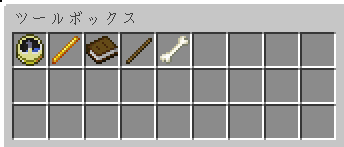
左からScript Viewer・Script Editor・Script Manager・Block Selector・Script Connectionです。
Script Editorの使い方
まず先にScript Editiorを説明します。
このツールは埋め込み済のスクリプトをコピー(保存)、削除、ペースト(貼り付け)することが出来るツールです。

左クリックで経験値バーの上に橙色で表示されているToolModeがINTERACT(クリックした時)、BREAK(壊した時)、WALK(歩いた時/乗った時)、hit(当てた時)の順に切り替わります。
INTERACTで埋め込んだブロックにこのScript EditorのINTERACTモードで右クリックするとコピーすることが出来ます。
コピーしたスクリプトはペーストしたい対象のブロックにシフト(スニーク)+右クリックで同じスクリプトをペースト出来ます。
埋め込み済のスクリプトにシフト+左クリックでスクリプトの削除も出来ます。
※それぞれBREAK、WALKモードも同様です。
Block Selectorの使い方
このツールはScript Editorでコピーしたスクリプトを/sbp selector [pastenair] [overwrite]と/sbp selector removeコマンドで選択範囲にペーストや削除が出来ます。

/sbp selector [pastenair] [overwrite]このコマンドは選択範囲にスクリプトをペーストが出来るコマンドです。
/sbp selector removeこのコマンドは選択範囲のスクリプトを削除することが出来るコマンドです。
埋め込みたいブロックまたは埋め込み済ブロックを左クリックで始点座標、右クリックで終点座標を指定し、上記のコマンドを入力すると指定した範囲で実行されます。
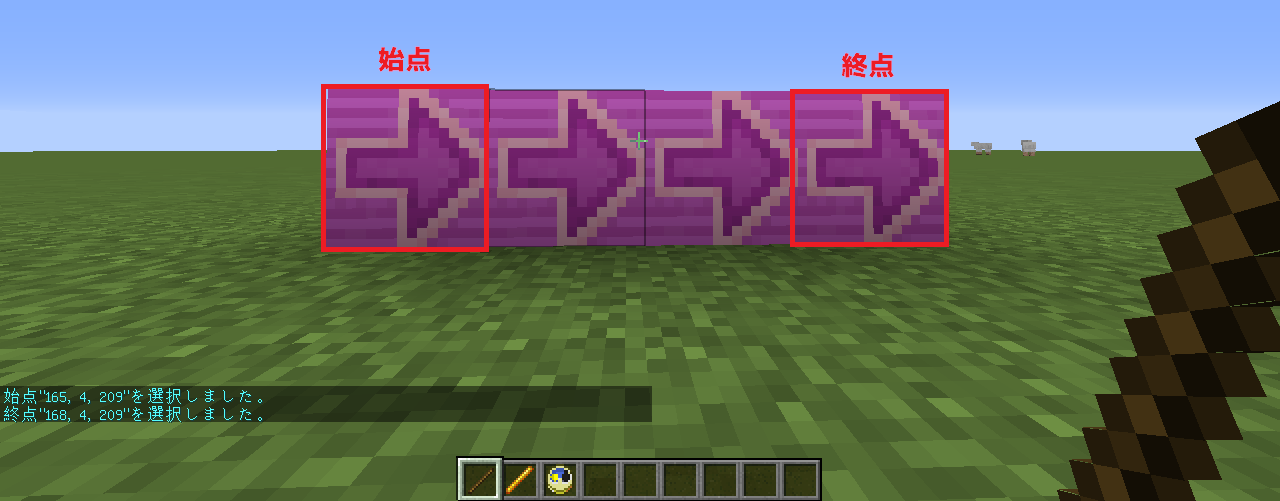
Script Viewerの使い方
このツールは埋め込み済スクリプトをパーティクルで表示出来るツールです。

Script Viewerを左クリックでスクリプトの表示オン、右クリックでスクリプトの表示オフに出来ます。
表示オンにすると周囲15ブロック以内の範囲で埋め込み済ブロックに緑色の発光パーティクル、ブロックの無い埋め込み済スクリプトに青色の発光パーティクルが表示されます。
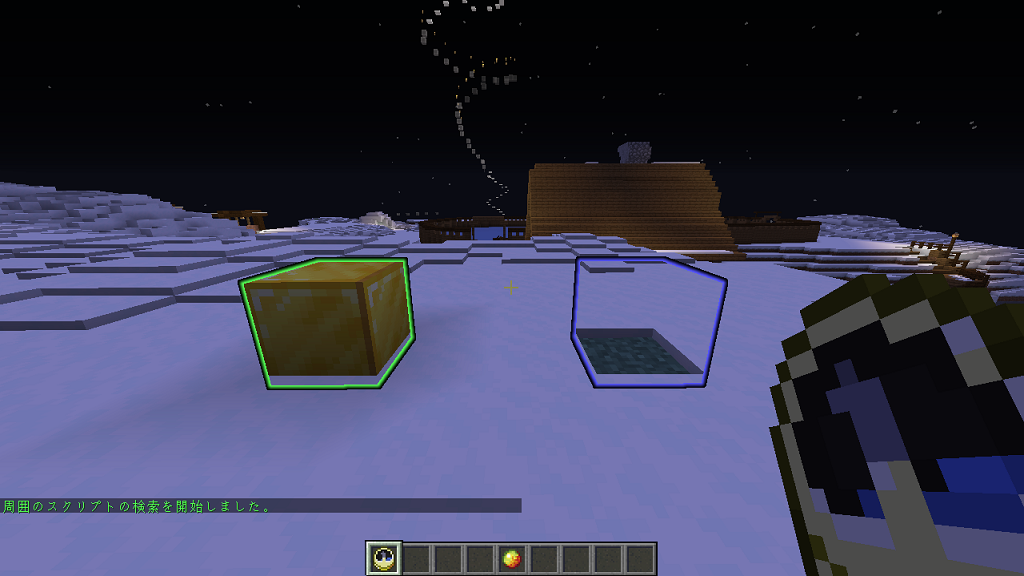
Script Managerの使い方
Script Managerは各スクリプトの管理、検索、ネームタグ設定等が行えます。

Script Managerを開くとGUI形式で開くので視覚的に分かり使いやすいです。
補助ツールの詳しい使い方はScriptBlockPlusのWikiをご覧ください。
基本編
スクリプトを埋め込む
ブロックをクリックした時にダイヤモンドが5個貰えてメッセージも一緒に表示されるスクリプトを埋め込んでみましょう。
/sbp interact create @bypass give <player> diamond 5このコマンドをマイクラチャットに打ち込み実行します。
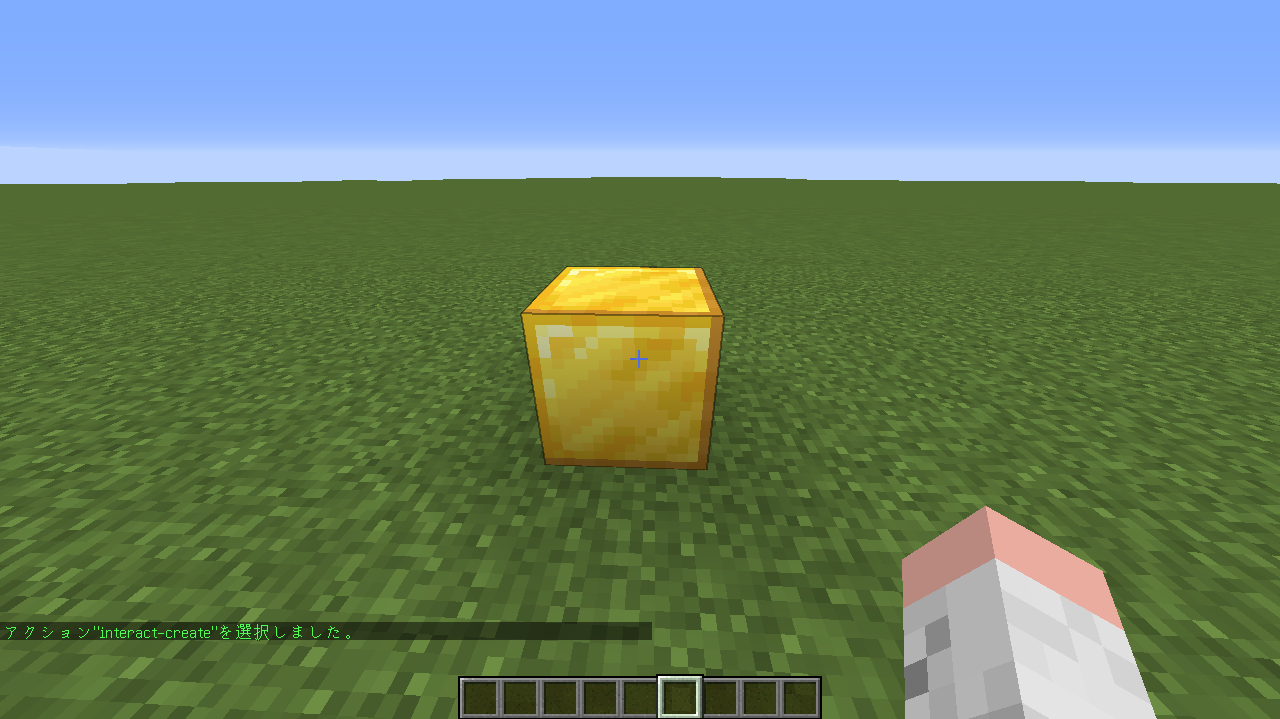
このような緑のメッセージが表示されるので、スクリプトを埋め込みたいブロックを右クリックすることで設定できます。
これでブロックをクリックするとダイヤモンドが5個貰えるようになったと思います。
- sbp⇒スクリプトコマンドの呼び出し
- interact⇒アクション(今回はクリックアクション)
- create⇒新規でスクリプトを埋め込む時
- @bypass⇒埋め込んだコマンドを権限関係なく実行させる
- give・・・⇒マイクラのコマンド
- <player>⇒クリックした人を対象に実行する
次に、ダイヤモンドを貰った後にメッセージを表示させるスクリプトを追加させましょう。
/sbp interact add @player &bダイヤモンド&fを&cプレゼント!このコマンドをマイクラチャットに打ち込み実行します。
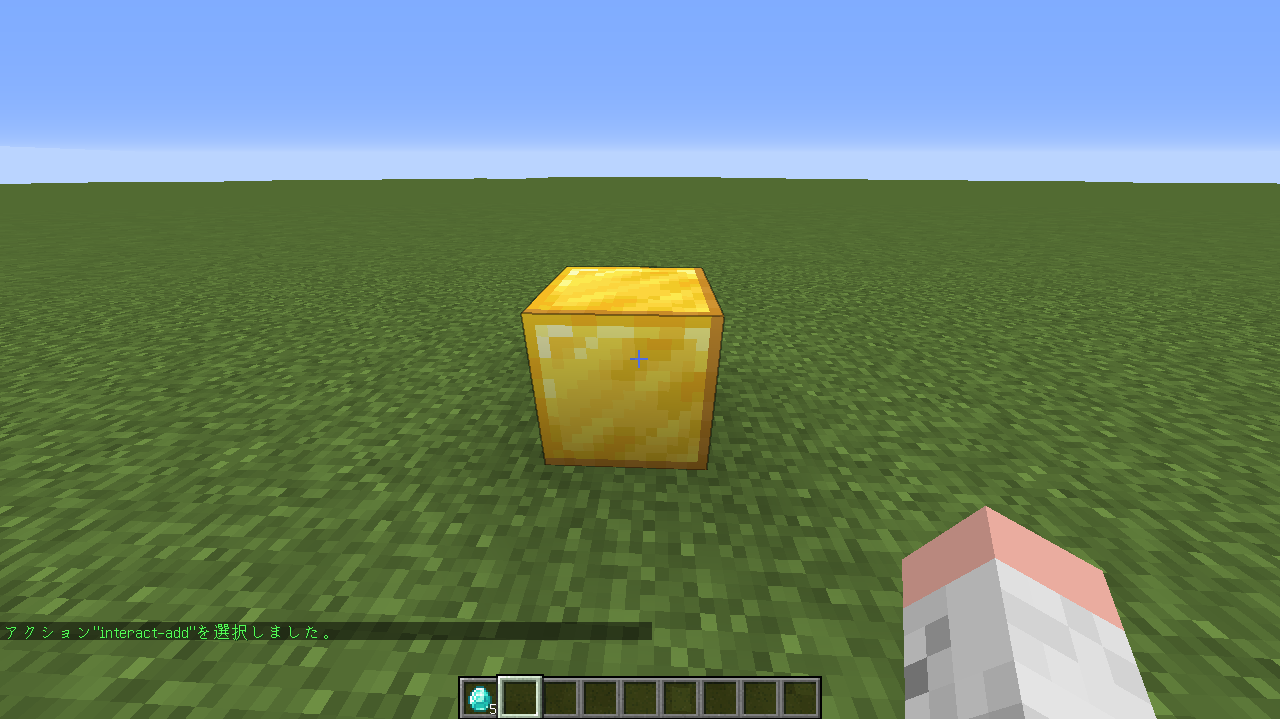
同じく緑のメッセージが表示されたら、先程、スクリプトを埋め込んだブロックをクリックすることで追加できます。
完成です。スクリプトを埋め込んだブロックをクリックするとダイヤモンドが5個貰え、ダイヤモンドをプレゼント!というメッセージが表示されるようになったと思います!
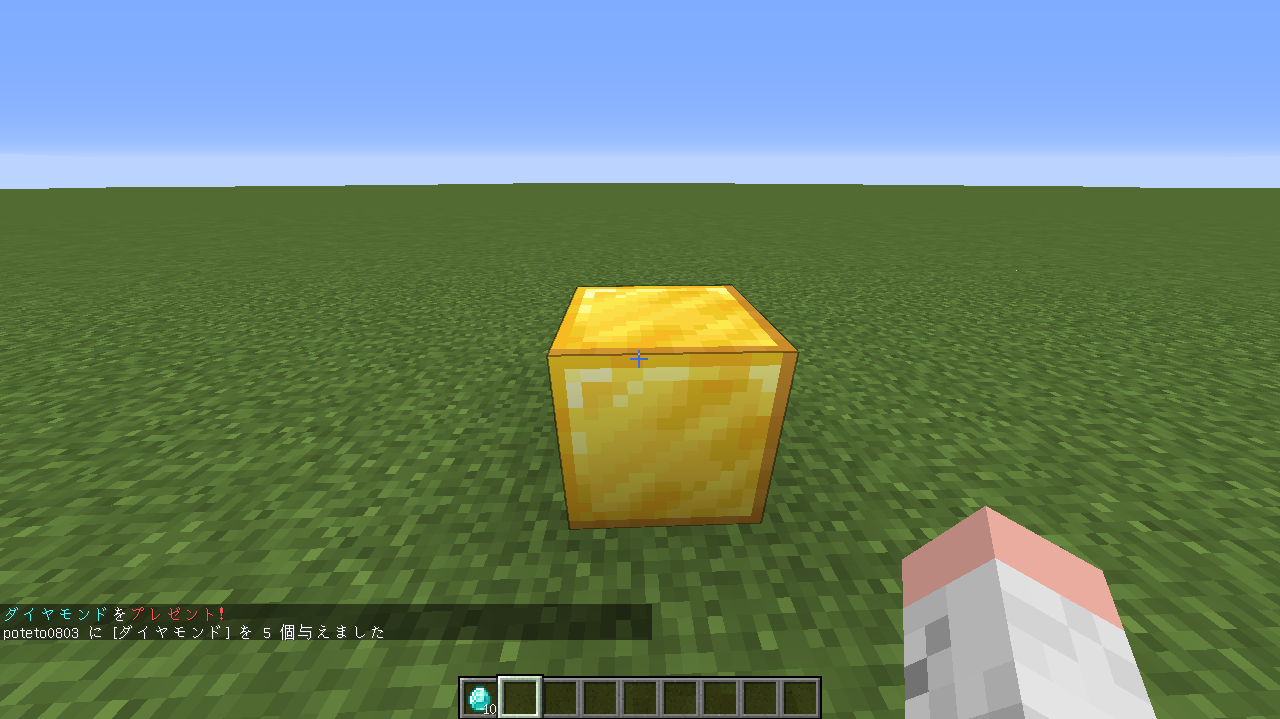
- sbp⇒上記と同じ
- interact⇒上記と同じ
- add⇒createで設定したスクリプトに新たにスクリプトを追加する時
- @player⇒クリックしたプレイヤーにメッセージを送信
- &bと&fと&c⇒&bは水色、&fデフォルト色(白)、&cは赤色に文字を装飾する
スクリプトを追加したい時は必ずaddを使ってください。
createにしてしまうと既に埋め込んであるスクリプトが上書きされてしまいます。
埋め込んだスクリプトの確認
埋め込んだブロックにどのようなスクリプトを埋め込んだか忘れてしまった時に確認できるコマンドを紹介します。
/sbp interact viewこのコマンドをマイクラチャットに打ち込み実行します。
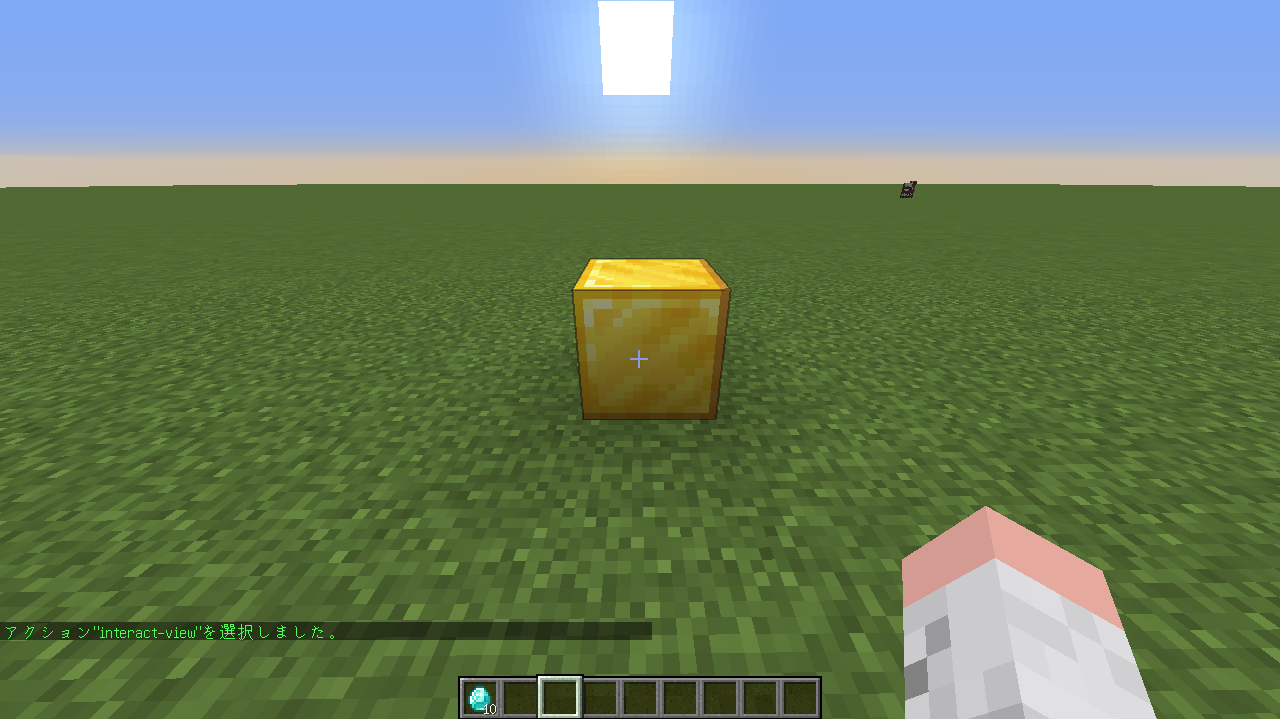
緑のメッセージが表示されたら、確認したいスクリプトを埋め込んだブロックをクリックすることで確認できます。
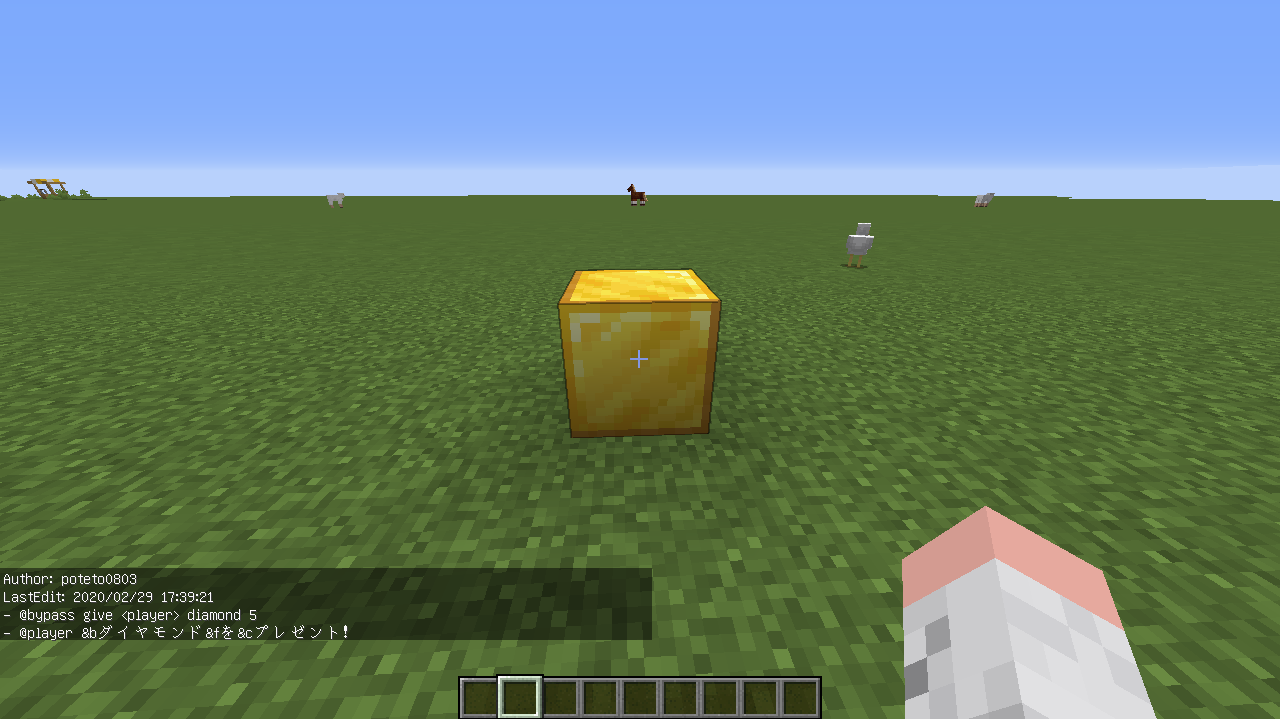
このように誰が、いつ頃、何のスクリプトを埋め込んだか確認できます。
埋め込んだスクリプトを削除
間違えたスクリプトを埋め込んでしまった場合は削除することも可能です。
/sbp interact removeこのコマンドをマイクラチャットに打ち込み実行します。
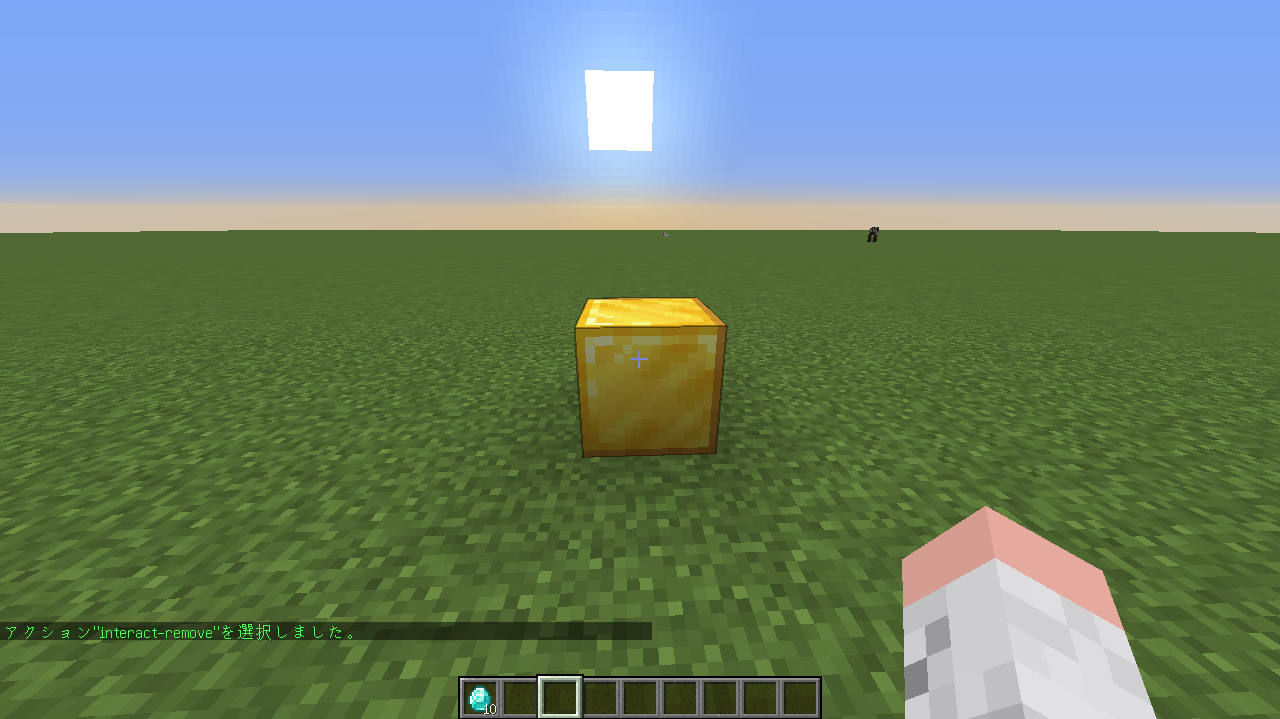
緑のメッセージが表示されたら、削除したいスクリプトを埋め込んだブロックをクリックすることで削除できます。
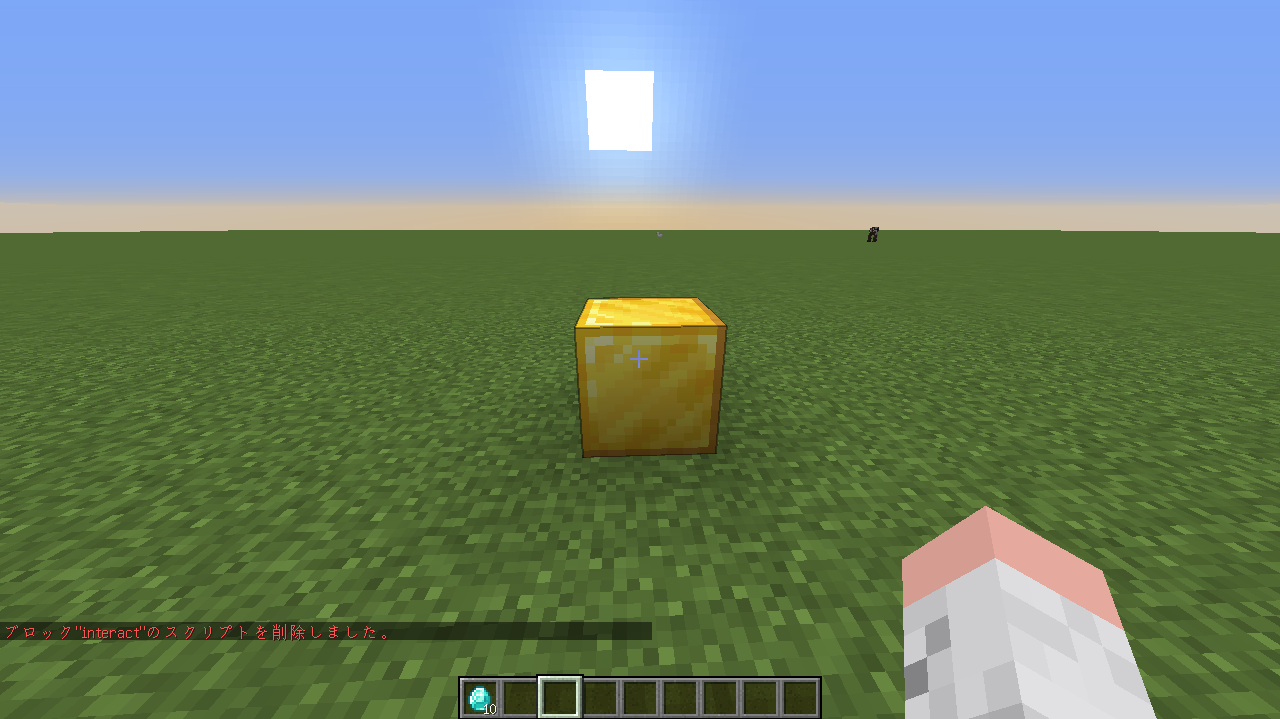
このように表示されたら削除完了です。
<player>は@pより正確にプレイヤーを認識してくれます。
応用編
複数オプションのスクリプトを埋め込む
今度は基本編より少し応用をした使い方を紹介します。
ブロックをクリックした時に
- 手に金インゴットを1個持っていたらダイヤモンドが5個貰える
- その後、金インゴットを1個消費する
を1つのスクリプトで埋め込んでみましょう。
/sbp interact create [@hand:gold_ingot 1] [$item:gold_ingot 1] [@bypass give diamond 5]このコマンドをマイクラチャットに打ち込み実行します。
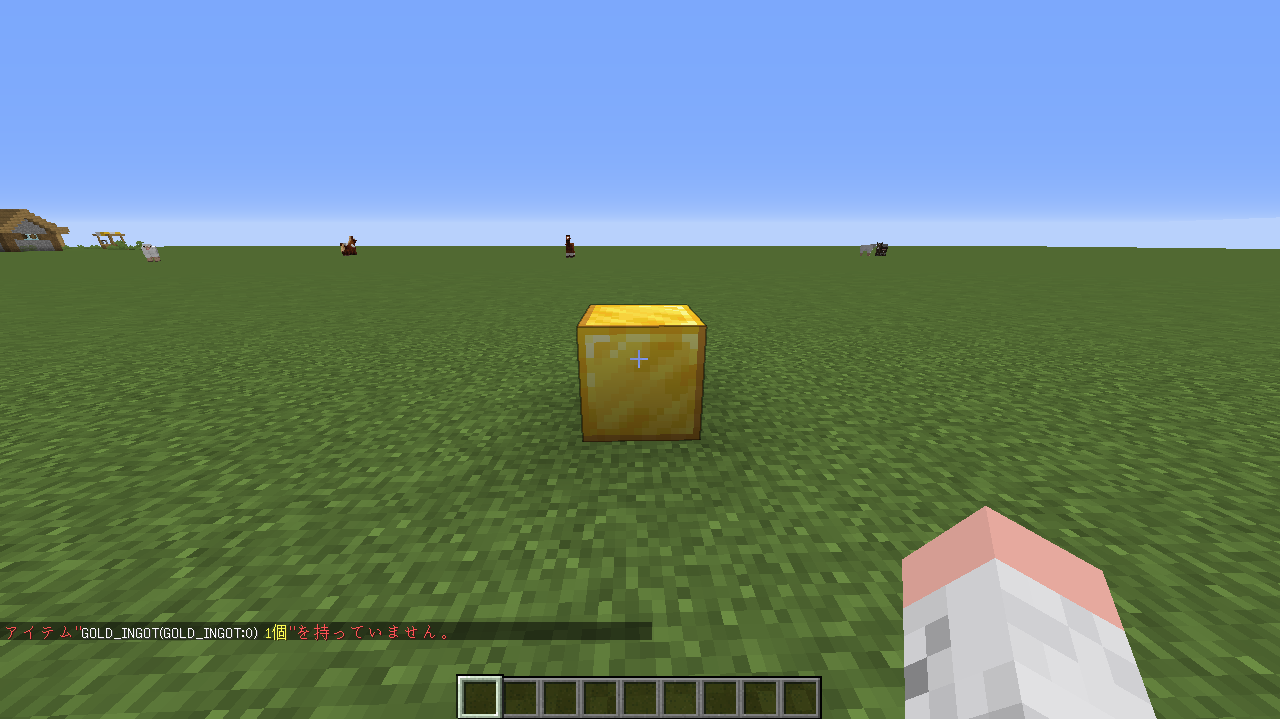
金インゴットを持たずに対象のブロックをクリックするとこのように必要なアイテムが表示されます。
金インゴットを手に持つとダイヤモンド5個が貰えます。
- @hand⇒『@hand:アイテム名 個数』で手に持っているアイテムを指定できる
- $item⇒『$item:アイテム名 個数』でインベントリにあるアイテムを消費する
- その他は上記と同じ
コマンドブロックからスクリプトを埋め込む
バニラコマンドを入力するときにあまりにも長いとマイクラチャットでは収まらない時ありますよね?
それをコマンドブロックから実行すれば解決出来るんです。
/execute @p ~ ~ ~ sbp interact create @bypass give <player> diamond 5このコマンドをコマンドブロックに入力し設定します。
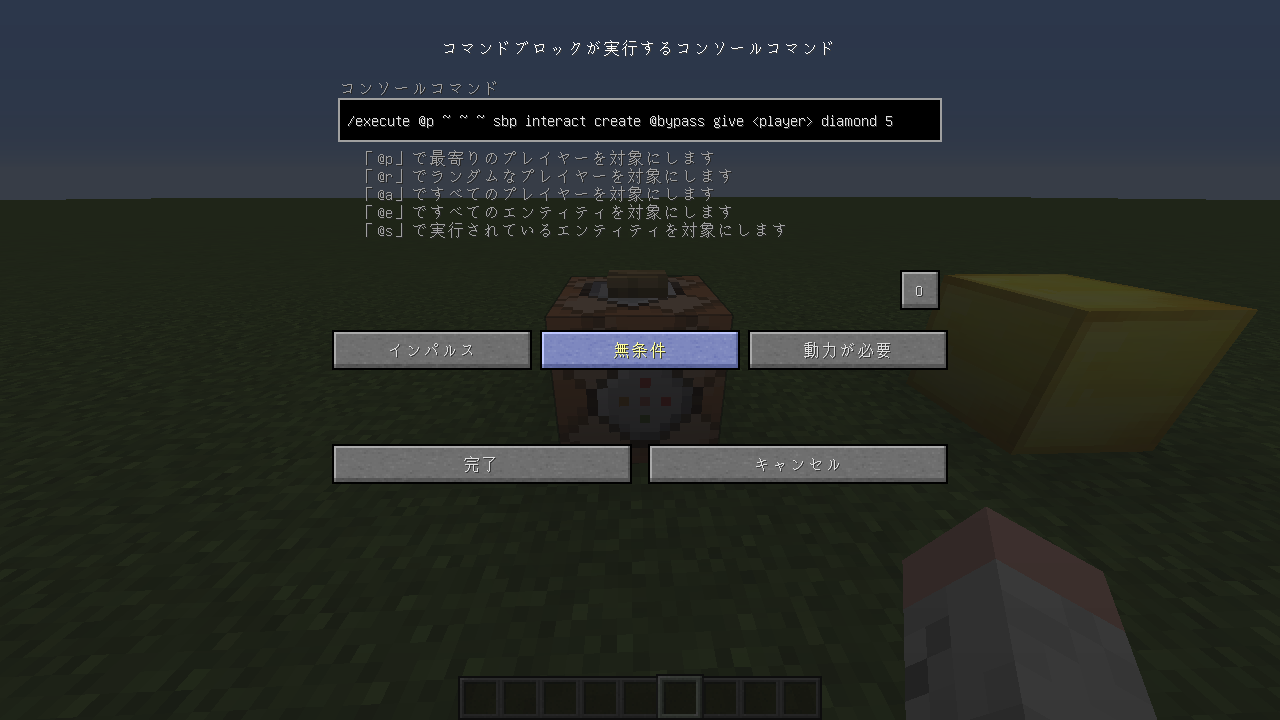
これでコマンドブロックにボタンなどで実行させるとボタンを押したプレイヤーがスクリプトを埋め込むことが出来ます。
1.13からマイクラの仕様でコマンドブロックからプラグインを実行することが出来なくなってしまいました。
そこで、私の知り合いでプラグインを作れる人がいるのでその方にコマンドブロックからプラグインを実行できるプラグインを作ってもらいました。プラグインの名前は「Plexecute」です。
このプラグインをpluginsフォルダに導入して下さい。
/plexecute @p run sbp interact create @bypass give <player> diamond 5このコマンドをコマンドブロックに入力し設定します。
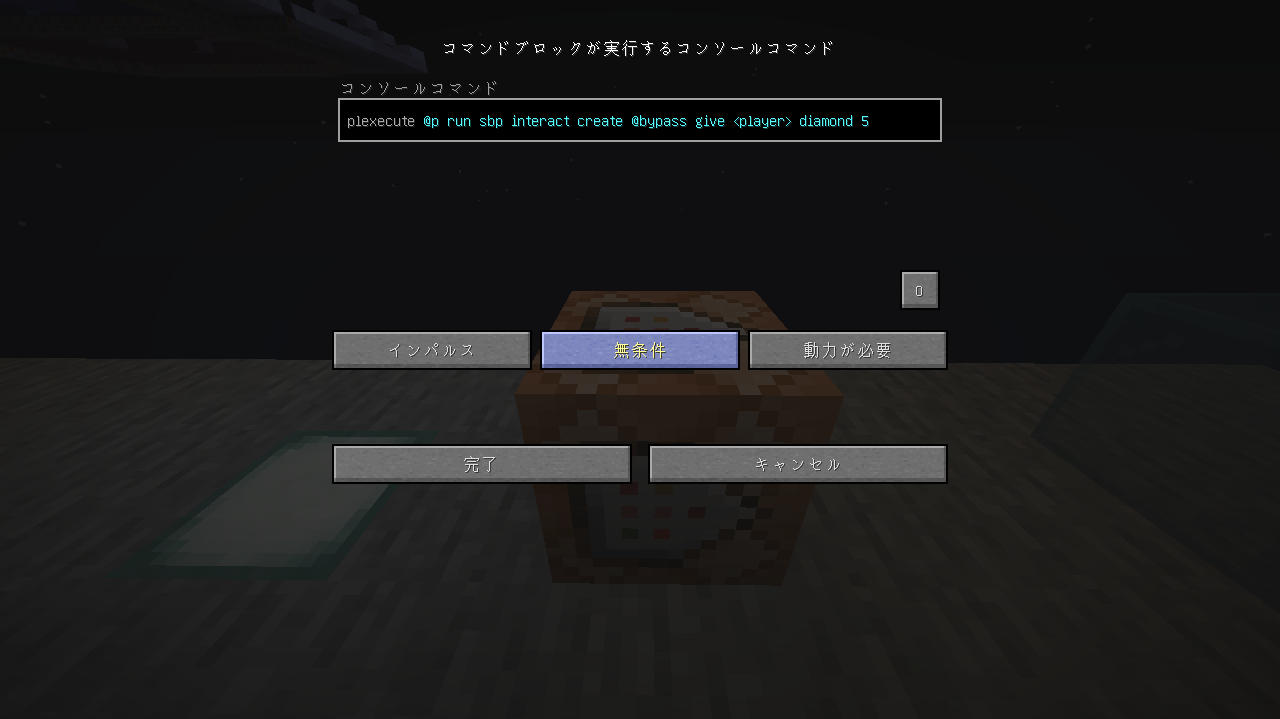
これでコマンドブロックにボタンなどで実行させるとボタンを押したプレイヤーがスクリプトを埋め込むことが出来ます。
アップデートについて
このプラグインは定期的にアップデートが行われます。
サーバー起動時にチャット欄でアップデート情報が通知され、自動的にダウンロードされます。
ScriptBlockPlusフォルダ⇒Updateフォルダ⇒Jarフォルダにダウンロードされたプラグインがあります。
最後に
最後まで見て頂き、ありがとうございます。
個人的にとてもお世話になっているプラグインです、紹介した使い方以外でも様々な用途に使えると思います!
 揚げたてのポテト
揚げたてのポテトこのオプションの使い方が分からない!って方はコメントしていただければお答えします!










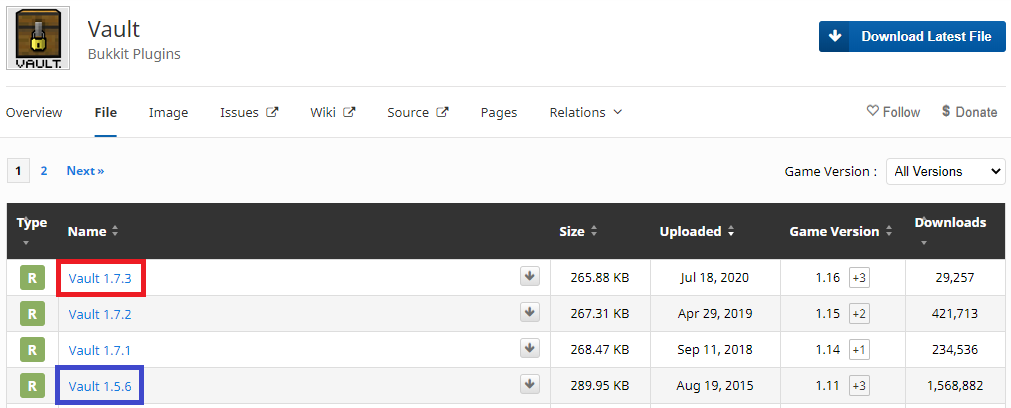


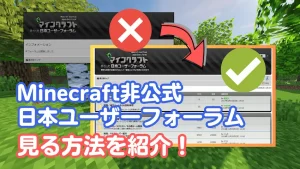
解決しました。
統合版からコマンドを実行しようとすると、「パーミッションがないため、実行できません」
は、configファイルのOptionPermissionの項目が原因だったようです。
この項目は変更してtrueにしていたのですが、falseにしたらOP権限なしでも実行できました。
この設定項目はtrueにしていたら、たとえスクリプトに@bypassと入れていても権限なしで実行できないのでしょうか?
ともあれ、ひとまずこれで運用したいと思います。
お騒がせいたしました。
あと別件ですが、基本編の「スクリプトの埋め込む」の項目ですが、最初のダイヤモンドをもらうスクリプトの、ターゲットセレクターが抜けています。/sbp interact create @bypass give @p diamond 5 等ではないでしょうか?
GeyserMCを入れて統合版とクロスプレイしているのですが、統合版からコマンドを実行しようとすると、「パーミッションがないため、実行できません」と出てきます。
どうすれば統合版でもコマンドを実行できますか?
実行しようとしているコマンドは以下です。
@bypass tp ~ ~ ~
~はtpする座標が入っています。
私はこのカラーコードを大丈夫使用しています
@bypassで/serverコマンドを入れたいんですけれども、「unknown command.」と表示されて、実行されません。
どうすればよろしいのでしょうか?
すごく納得しました。ありがとうございます♪マイクラをもっと楽しみたいです。